Bạn đang tìm ứng dụng họp trực tuyến có hình ảnh sắc nét nhất, ổn định và hiệu quả cho cuộc họp, lớp giảng dạy..v..v? Hãy cùng Muakey tìm hiểu về ứng dụng Mobifone Meeting nhé!
MobiFone Meeting là gì?
MobiFone Meeting là ứng dụng được thiết kế dành cho các cá nhân, doanh nghiệp, tổ chức và các tập đoàn lớn tiến hành cuộc họp, hội nghị trực tuyến tại nhiều địa điểm khác nhau và bất cứ lúc nào.
Giải pháp MobiFone Meeting được MobiFone làm chủ phát triển và cung cấp, giải pháp không yêu cầu thiết bị phần cứng chuyên dụng đắt đỏ và hỗ trợ hầu hết các thiết bị đầu cuối từ di động, máy tính bảng, laptop, PC,… trên các hệ điều hành phổ biến như Windows, Mac OS, iOS, Android.
MobiFone Meeting cung cấp nhiều giá trị hơn và linh hoạt hơn so với việc phải bỏ chi phí và thời gian cho việc đi lại và tổ chức họp trực tiếp. Ngoài việc giúp tiết kiệm thời gian, chi phí tổ chức hội họp cho doanh nghiệp, ứng dụng này còn giúp các doanh nghiệp đảm bảo công tác phòng chống dịch trong giai đoạn hiện nay.
Với MobiFone Meeting, các doanh nghiệp có thể tổ chức các cuộc họp nội bộ, họp với đối tác, khách hàng dễ dàng mà không cần phải cài đặt phần mềm phức tạp như những giải pháp khác hiện có trên thị trường.

Những tính năng chính của MobiFone Meeting
Cách tham gia phòng họp trên MobiFone Meeting qua Email
1. Hướng dẫn nhanh
Vào trang web MobiFone Meeting chọn Tạo cuộc họp > Đặt tên cho cuộc họp > Nhấn mũi tên bên cạnh > Chọn Mời qua mail > Nhập mail người muốn mời và chọn gửi > Nhấn vào đường link được gửi qua mail để tham gia phòng họp.
2. Hướng dẫn chi tiết
Bước 1: Tạo phòng họp mới bằng cách vào trang web MobiFone Meeting và chọn Tạo cuộc họp.

Bước 2: Đặt tên cho cuộc họp và nhấn mũi tên bên cạnh.

Bước 3: Ở cửa sổ vừa xuất hiện, chọn Mời qua mail.
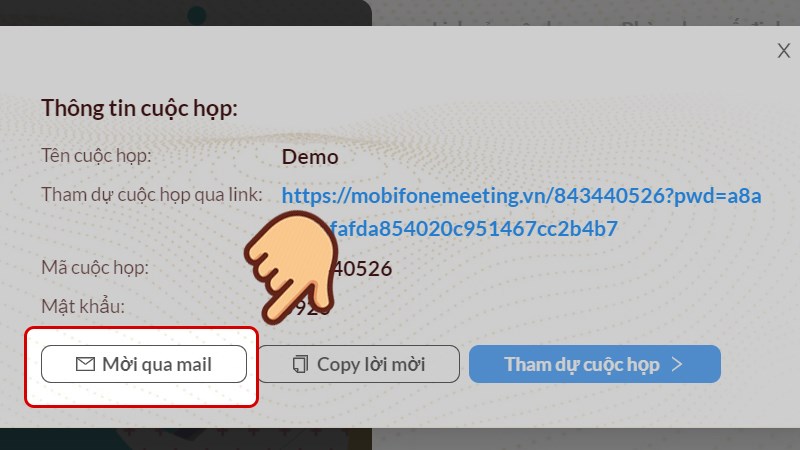
Bước 4: Ở trình mail tạo sẵn để mời tham gia phòng họp, bạn nhập mail người muốn mời và chọn gửi.
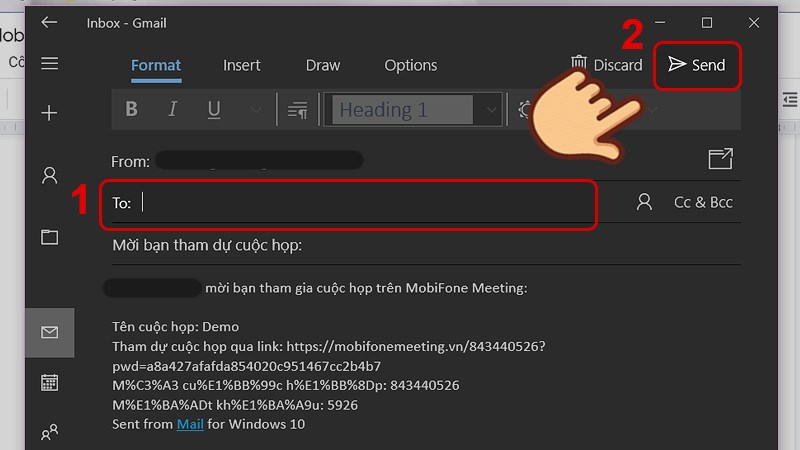
Bước 5: Lúc này đối phương sẽ nhận được lời mời tham gia phòng họp trên mail, chỉ cần nhấn vào đường link là họ có thể tham gia phòng họp rồi.
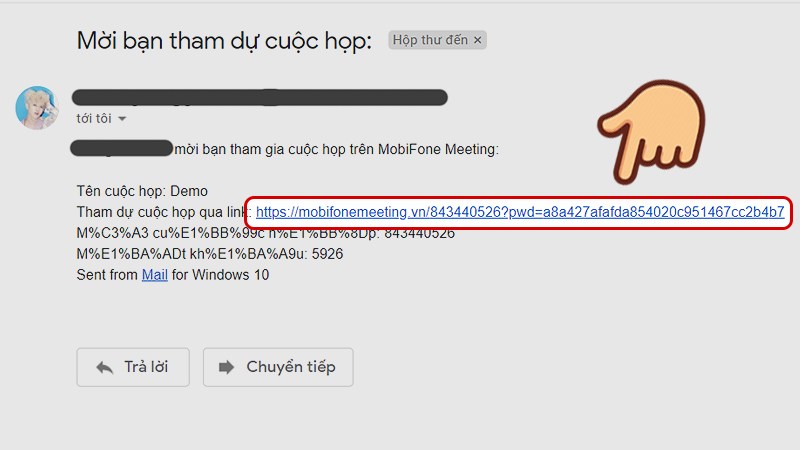
I. Cách tham gia phòng họp trên MobiFone Meeting qua đường dẫn
1. Hướng dẫn nhanh
Vào trang web MobiFone Meeting chọn Tạo cuộc họp > Đặt tên cho cuộc họp > Nhấn mũi tên bên cạnh > Sao chép địa chỉ liên kết phòng họp rồi gửi cho người khác.
2. Hướng dẫn chi tiết
Bước 1: Tạo phòng họp mới bằng cách vào trang web MobiFone Meeting và chọn Tạo cuộc họp.
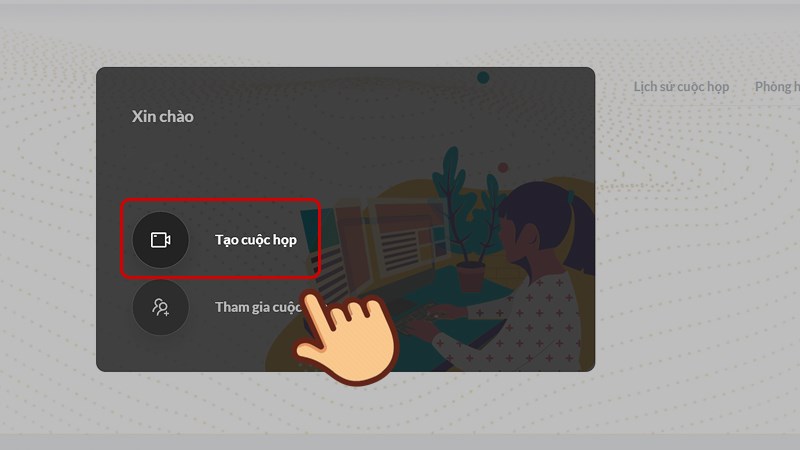
Bước 2: Đặt tên cho cuộc họp và nhấn mũi tên bên cạnh.

Bước 3: Ở cửa sổ vừa xuất hiện, sao chép địa chỉ liên kết phòng họp rồi gửi cho người khác để mời họ tham gia nhé!

III. Hướng dẫn tham gia phòng họp trên MobiFone Meeting qua mã phòng
1. Hướng dẫn nhanh
Vào trang web MobiFone Meeting chọn Tạo cuộc họp > Đặt tên cho cuộc họp > Nhấn mũi tên bên cạnh > Sao chép mã cuộc họp và gửi cho người muốn mời tham gia > Nhấn vào Tham gia cuộc họp ở giao diện chính > Dán mã cuộc họp và nhấn vào mũi tên bên cạnh > Nhập mật khẩu của phòng họp > Nhấn mũi tên bên cạnh.
2. Hướng dẫn chi tiết
Bước 1: Tạo phòng họp mới bằng cách vào trang web MobiFone Meeting và chọn Tạo cuộc họp.

Bước 2: Đặt tên cho cuộc họp và nhấn mũi tên bên cạnh.
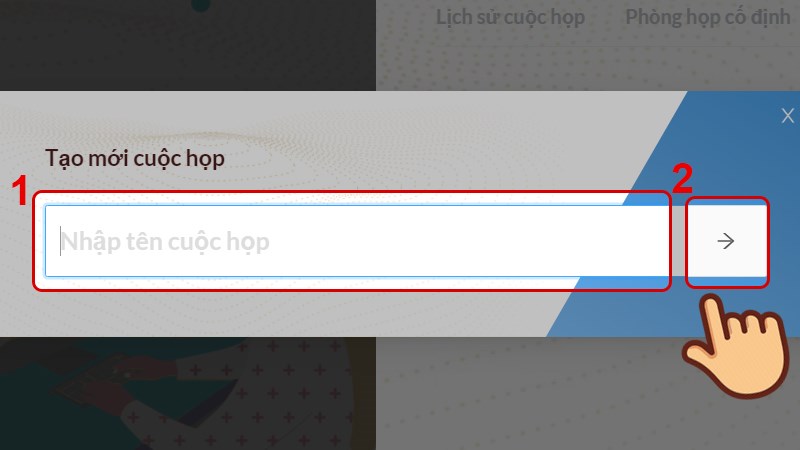
Bước 3: Ở cửa sổ vừa xuất hiện, sao chép mã cuộc họp và gửi cho người bạn muốn mời tham gia.

Bước 4: Sau khi có mã phòng họp, để tham gia thì người nhận hãy nhấn vào Tham gia cuộc họp ở giao diện chính của trang web MobiFone Meeting.
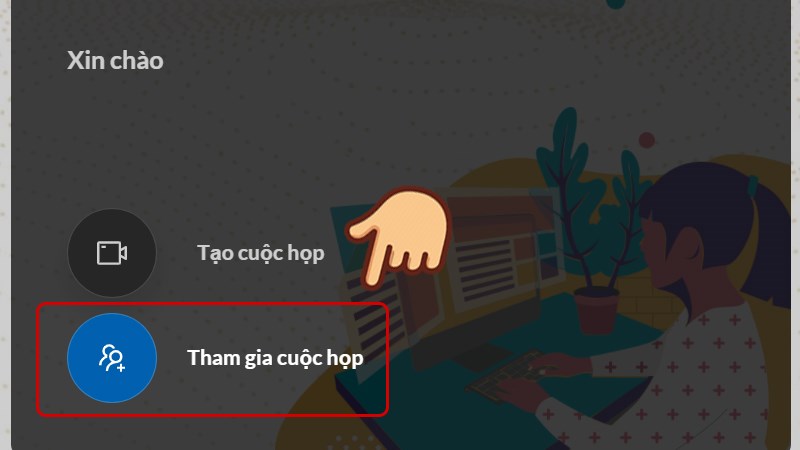
Bước 5: Dán mã cuộc họp và nhấn vào mũi tên bên cạnh.
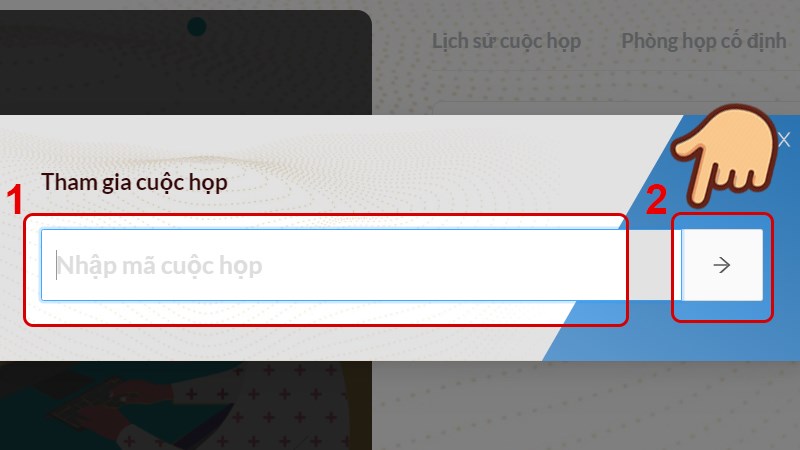
Bước 6: Nhập mật khẩu của phòng họp và nhấn mũi tên bên cạnh để vào phòng họp.

Mật khẩu phòng họp được hiển thị ở thông tin phòng họp.

Tạm kết
Vậy là chúng ta vừa cùng tìm hiểu xong Hướng dẫn tham gia phòng hợp MobiFone Meeting rồi đấy. Thật tuyệt vời phải không nào?
Chúc các bạn có cho mình sự lựa chọn tốt nhất và hiệu quả nhất!
Và nếu như các bạn có nhu cầu mua bất kỳ phần mềm gì, xin vui lòng với Muakey chúng tôi qua hotline: 0935.555.597
Trân Trọng!
Nguồn tồng hợp: Nhiều nguồn








